成對 t 檢定於 Excel 上的操作
成對 t 檢定於 Excel 上的操作(Operation of Paired t Test on Excel)
國立臺灣大學農藝學系 杜鎮宇
一、前言
統計的計算是繁瑣的,其中具有許多的公式運算,光是將樣本資料一個個代入做運算就會花費許多的時間,況且在複雜的運算過程下,手動運算的錯誤率也會明顯提高,為了省下時間及人力成本,我們需要一些電腦程式來替我們進行這些運算。而本篇所要介紹的就是如何使用 Excel 來進行成對的 t 檢定 (paired t-test)。
二、Paired t-test 於 Excel 上的應用
1. Excel 操作
Step 1:首先將欲分析的資料(取自參考文獻 1)輸入 Excel 的表格中(圖一 A 欄至 C 欄第 1 至 10 列),本例子比較洗腎的病人血液在透析前後、其體重是否有顯著差異(H0 沒差異;H1 有差異)。
Step 2:在上方工具列選擇資料→資料分析,點選之後就會跳出「資料分析」對話框(圖二),此時我們點選「t 檢定:成對母體平均數差異檢定」。
Step 3:接著會跳出視窗(圖三),變數 1 和變數 2 分別為欲比較的兩組資料。α(A) 那一欄代表的就是 α 值,預設為 0.05。接下來點選變數 1 那一欄最右邊的小按鈕。點完後會跳出一個小視窗,此時選取第一組資料的範圍後,再次點擊小視窗右方的小按鈕,即可輸入完畢。(變數 2 的操作如同變數 1,然後去選取另外一組的資料範圍即可)
Step 4:接著換點擊輸出範圍那一欄的小按鈕,同樣會跳出小視窗,此時需要去點擊一處空白處後再次點擊按鈕,而後計算完的結果便會輸出在你選取的那個位置上。
Step 5:將變數範圍及輸出範圍都選取好之後就可以按確定,而 Excel 就會幫你進行計算,再以表格的形式輸出即大功告成。
2. 結果判讀
從分析完的表格中,可以看到電腦計算了平均數、變異數、皮爾森相關係數、自由度、t 統計量、以及分別計算出了單尾及雙尾的臨界值與 P-value。要判斷是否符合虛無假說 (H0),只要觀察 P-value 是否大於當初假設的 α 值 0.05,本例子中無論是單尾或是雙尾的 P-value 都小於 0.05,判斷在此例子中虛無假說是被拒絕的,因此一般洗腎病人血液經過透析後體重是會顯著下降的。
參考文獻
- 沈明來 (2006)。生物統計學入門(第五版)。九州。頁180-190。
- Hogg, R. V., Tanis, E., & Zimmerman, D. (2015). Probability and statistical inference (9th edition). Pearson Higher Ed.





 前一篇文章
前一篇文章 下一篇文章
下一篇文章 海芭夏 (Hypatia of Alexandria)
海芭夏 (Hypatia of Alexandria)  泰勒多項式(2) (Taylor Polynomials(2))
泰勒多項式(2) (Taylor Polynomials(2))  惠更斯 (Christiaan Huygens) 專題
惠更斯 (Christiaan Huygens) 專題 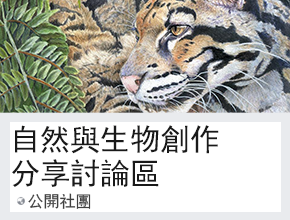

感謝作者寫了本篇文章、感謝計畫主持人設立這個網站,
你們拯救了我的年末成果報告。
正苦於不清楚如何計算成對樣本,
萬分感謝QAQ